Jak zmienić częstotliwość odświeżania monitora w systemie Windows 11
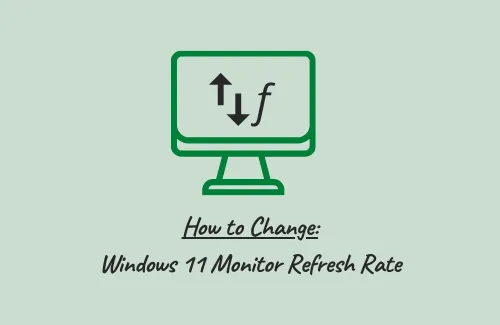
Częstotliwość odświeżania ekranu to w zasadzie liczba odświeżań obrazu na sekundę na ekranie pulpitu. Załóżmy na przykład, że korzystasz z komputera ustawionego na 60 herców. Oznacza to, że wyświetlacz aktualizuje się automatycznie co 1/60 sekundy. Biorąc pod uwagę, że system Windows 11 jest ulepszoną wersją swoich poprzedników, warto zmienić częstotliwość odświeżania monitora podczas grania w zaawansowane gry.
Częstotliwość odświeżania jest w zasadzie wskaźnikiem płynności ruchu na ekranie pulpitu. To zawsze powinno być po wyższej stronie podczas grania w gry z wyższej półki. Dzieje się tak dlatego, że wszystkie nowe aplikacje do gier obsługują wyższą liczbę klatek na sekundę, tj. liczbę klatek na sekundę.
Włącz JavaScript
Jak zmienić częstotliwość odświeżania monitora systemu Windows 11
Jeśli lubisz grać w zaawansowane gry na komputerze z systemem Windows, musisz utrzymywać częstotliwość odświeżania ekranu na maksymalnym dozwolonym poziomie. Wykonaj poniższe czynności, aby zmienić częstotliwość odświeżania monitora na komputerze —
- Kliknij prawym przyciskiem myszy w dowolnym miejscu na ekranie pulpitu i wybierz Ustawienia wyświetlania w menu kontekstowym.
- Nastąpi przekierowanie do System > Wyświetlacz w Ustawieniach.
- W prawym okienku kliknij „Zaawansowane ustawienia wyświetlania”.
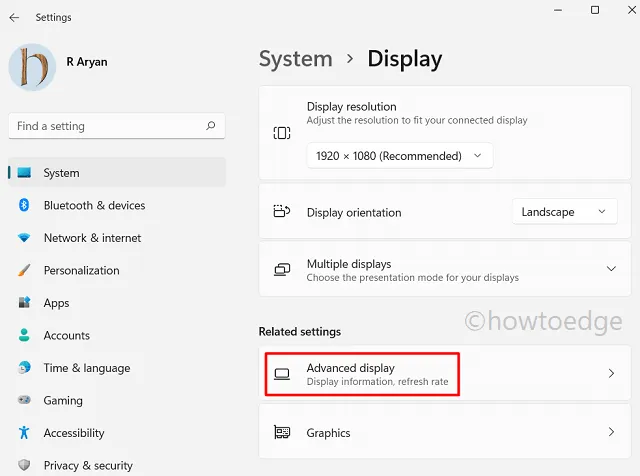
- W obszarze Wyświetl informacje użyj listy rozwijanej, aby wybrać częstotliwość odświeżania.
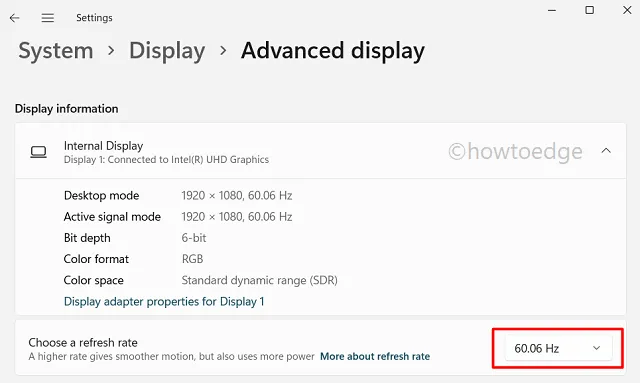
- To wszystko, uruchom ponownie komputer i sprawdź, czy to służy twojemu celowi.
Problemy podczas ustawiania wyższej częstotliwości lub częstotliwości odświeżania
Chociaż wyższa częstotliwość odświeżania poprawia jakość grania w gry lub oglądania filmów, powoduje to również większe zużycie baterii. Dzieje się tak dlatego, że wraz ze wzrostem ogólnego wykorzystania częstotliwości występuje również większe zużycie energii. Dlatego znajdź równowagę między ustawioną częstotliwością a czasem pracy na baterii.
Czy możesz zmienić 60 Hz na 144 Hz?
Częstotliwość odświeżania monitora można zmienić tylko wtedy, gdy jego urządzenie obsługuje wyższą częstotliwość. Aby to zrobić, przejdź do Ustawienia > System > Wyświetlacz > Zaawansowane ustawienia wyświetlania > Właściwości karty graficznej.
Po przejściu do powyższej ścieżki kliknij Monitor i wybierz częstotliwość odświeżania monitora z menu rozwijanego.
Czy 144 Hz jest płynniejsze niż 60 Hz?
Przy znacznym wzroście częstotliwości zauważysz lepszą częstotliwość odświeżania podczas grania w gry z wyższej półki. Tak więc, w sumie, 144 Hz jest gładsze niż 60 Hz. Jeśli jednak pracujesz nad prostszymi zadaniami, nie zauważysz żadnych znaczących zmian na ekranie wyświetlacza.



Dodaj komentarz